エラー解析
エラー解析の手順は以下の通りです。
1.GuiXT ProfileやGuiXTスクリプトなどにタイプエラーがないかどうかを確認します。
GuiXTスクリプトでよくある間違いは、スクリーンエレメントの名称の単なるタイプミスということがよくあります。これは、カット&ペーストを方式で避けることができます。”Screen elements”ウインドウの1つのエレメントをクリックし、その後スクリプト内にペーストします。Editor/Tips and Tricksも参照ください。
GuiXT内のエラーはランタイムに表示されます。 (View -> Script)
引用符や画面座標など、エラーの原因についての兆しを取得します。
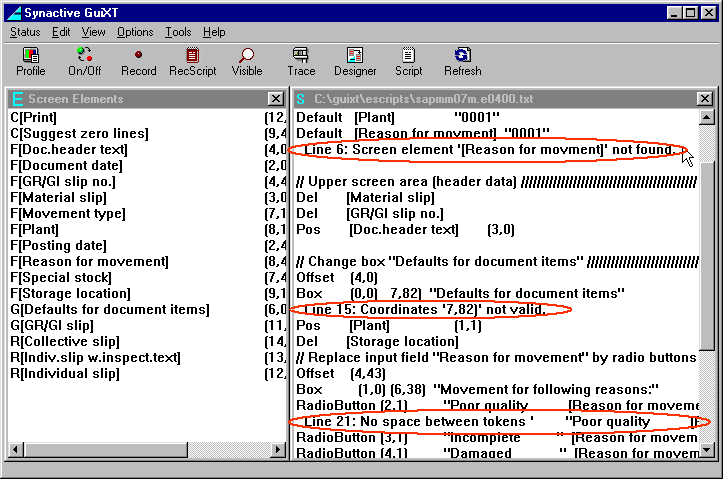
2.問題ないことを確認したら、他のメンバーに再度チェックしてもらいます。
ときどき、2-3回読み返したとしても、タイプミスを見落としていることがあります。
3.このようなエラーを発見するのに便利なツール群を最大限に利用します。InputScriptsには、”Trace”機能と “Visible autoprocessing”を利用します。
View -> MessagesのGuiXTのメッセージウィンドウを確認します。
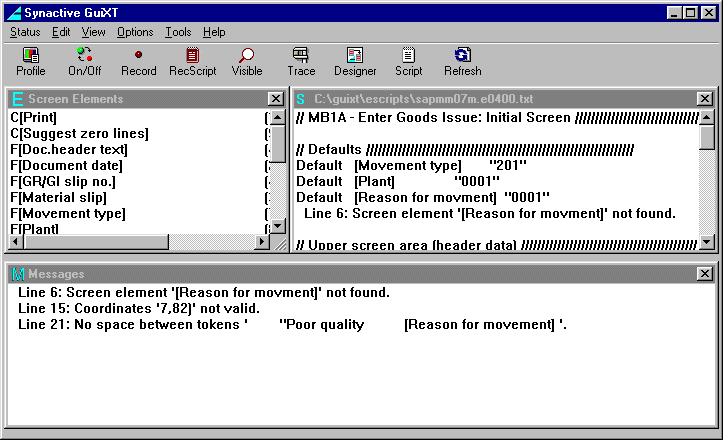
4.突然動かなくなる前に何か作業をしたかどうか。
システムの別の部分で変更をしたことでエラーが発生することがよくあります。この場合、この新規に発生したエラーに何の関係もないように見えます。例えばディレクトリ名の変更など。このような変更は現場にいないとすぐに気付くことは非常に難しいです。この場合は、以前の設定で検証を行ってください。
5.ドキュメンテーションを調べる。
特に、ドキュメンテーションの関連する章のヒント項目には問題がどこにあるかを指摘するものが含まれていることがあります。
6.一般的なQ&Aページを調べる。
問題とその解決策がここに記述されていると思います。以前のバージョンの問題と修正がVersion Infoでリストに記載されています。
7.Synactive GmbHにサポートを依頼する。
エラーの特定と修正ができない場合は、problem reportをお送りください。

